系统重装出错输入msoobe没用怎么解决
- 分类:帮助 回答于: 2021年03月15日 10:40:02
近日经常有网友反馈在重装系统时,出现计算机意外地重新启动或遇到错误。Windows 安装无法继续。若要安装Windows,请单击“确定”重新启动计算机,然后重新启动安装”。这样的错误信息一直重启循环,导致无法成功安装系统,下面来看看解决措施吧。更多帮助教程,尽在小白一键重装系统官网。
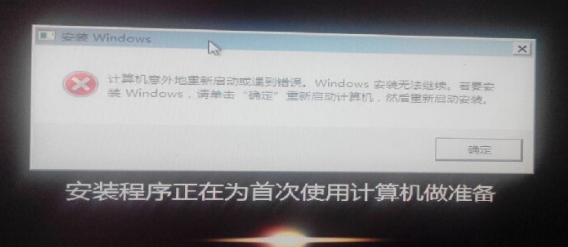
1、按下shift+f10 会打开命令窗口,输入 CD\ 并按下回车键后将返回到根目录,此时屏幕上显示的是 C:\> ;
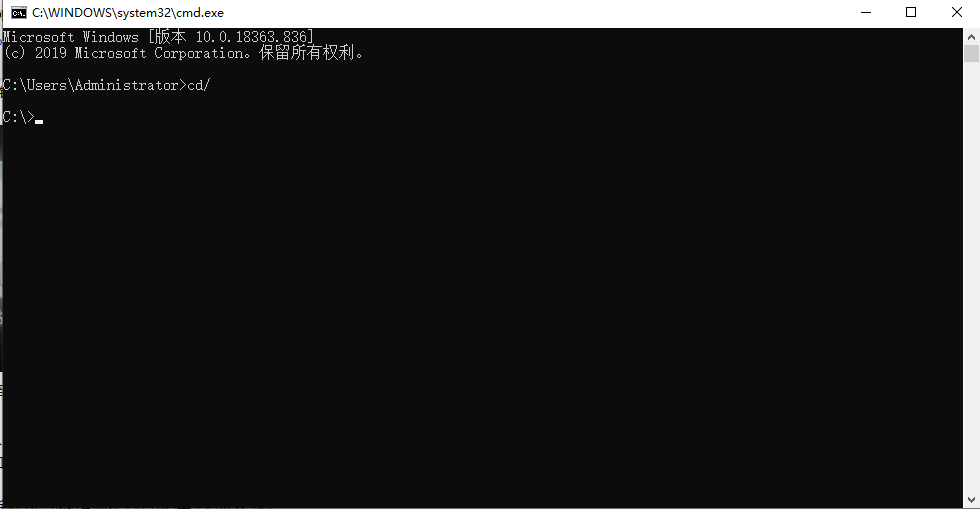
2、接下来输入 windows\system32\oobe\msoobe.exe
3、不会的朋友可实操一下:点击WIN7 系统左下角--开始--运行--输入 CMD 会跳出命令窗口,然后输入 CD\ 并按下回车键后将返回到根目录,
4、接下来输入 windows\system32\oobe\msoobe.exe 实操完后窗口关不掉可同时按下CTRL+ALT+DELETE调出任务栏,结束任务即可关闭窗口。直接下一步下一步安装也不要紧,对系统唯一的影响是多建立了一个用户,还有就是输入法被还原成出厂设置了。
5、安装完成后若在进入桌面过程当中发生蓝屏,可重启按F8登陆进安全模式,成功登陆安全模式后再重启进入系统。
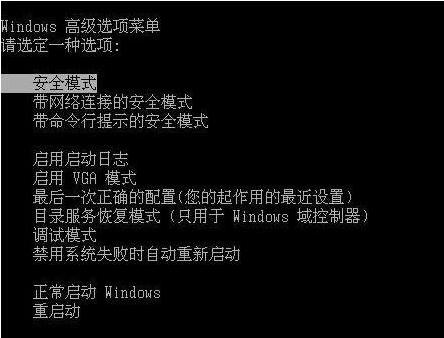
以上就是系统重装msoobe没用的解决方法啦,希望能帮助到大家。
 有用
26
有用
26


 小白系统
小白系统


 1000
1000 1000
1000 1000
1000 1000
1000 1000
1000 1000
1000 1000
1000 0
0 0
0 0
0猜您喜欢
- 手机能连上wifi但上不了网,小编教你手..2018/06/29
- 电脑自动重启是什么原因2020/08/01
- 电脑除了浏览器都能上网解决方法..2021/02/17
- 腾达路由器设置,小编教你腾达路由器怎..2018/07/23
- 360重装系统在哪里2020/04/22
- 如何连接打印机,小编教你电脑如何与打..2018/09/22
相关推荐
- 惠普电脑怎么样,小编教你惠普电脑怎么..2018/07/26
- 戴尔笔记本一键重装系统图解教程..2017/09/29
- 电脑文件夹怎么加密2020/06/19
- 找到了共享打印机无法连接怎么办..2020/09/09
- 分享mac系统下载方法2020/12/10
- 戴尔电脑开不了机怎么办解决方法..2022/10/15

















